Свойства ссылок | htmlbook.ru
Для управления видом различных ссылок в CSS используются псевдоклассы, которые указываются после селектора A через двоеточие. В табл. 1 приведены допустимые псевдоклассы и их описания.
| Свойство | Описание |
|---|---|
| A:link | Определяет стиль для обычной непосещенной ссылки. |
| A:visited | Определяет стиль для посещенной ссылки. |
| A:active | Определяет стиль для активной ссылки. Активной ссылка становится при нажатии на нее. |
| A:hover | Определяет стиль для ссылки при наведении на нее мышью. |
Обычно использование псевдокласса link имеет тот же эффект, что и применение стиля к селектору A. Поэтому этот псевдокласс можно опустить.
Ссылки без подчеркивания
Одно из наиболее популярных применений CSS — это скрытие подчеркивания у ссылок. С позиции юзабилити не совсем верное решение, поскольку пользователь может сразу не догадаться, что текст, который он видит, является ссылкой. Все ведь уже привыкли — раз подчеркивание используется, значит это ссылка. Но при правильном применении отсутствие подчеркивания у ссылок может придать определенный эффект сайту. Часто делается, что при наведении курсора, ссылка становится подчеркнутой, меняет свой цвет или используется и тот и другой эффект одновременно (пример 1).
Пример 1. Подчеркивание у ссылки и изменение ее цвета
<!DOCTYPE HTML PUBLIC "-//W3C//DTD HTML 4.01//EN" "http://www.w3.org/TR/html4/strict.dtd"> <html> <head> <meta http-equiv="Content-Type" content="text/html; charset=utf-8"> <title>Ссылки</title> <style type="text/css"> A:link { text-decoration: none; /* Убирает подчеркивание для ссылок */ } A:visited { text-decoration: none; } A:active { text-decoration: none; } A:hover { text-decoration: underline; /* Делает ссылку подчеркнутой при наведении на нее курсора */ color: red; /* Цвет ссылки */ } </style> </head> <body> <p><a href="1.html">Пример ссылки</a></p> </body> </html>
Ниже приведено использование данного примера. При наведении курсора на ссылку, она становится подчеркнутой и красной.
Подчеркнутые и надчеркнутые ссылки
Пример 2. Использование подчеркивания в ссылках
<!DOCTYPE HTML PUBLIC "-//W3C//DTD HTML 4.01//EN" "http://www.w3.org/TR/html4/strict.dtd"> <html> <head> <meta http-equiv="Content-Type" content="text/html; charset=utf-8"> <title>Ссылки</title> <style type="text/css"> A:link { text-decoration: none; } A:visited { text-decoration: none; } A:active { text-decoration: none; } A:hover { text-decoration: underline overline; /* Ссылка подчеркнутая и надчеркнутая */ color: red; /* Цвет ссылки */ } </style> </head> <body> <p><a href="1.html">Пример ссылки</a></p> </body> </html>
Изменение размера ссылки
Пример 3 показывает, как изменять размер ссылки при наведении на нее курсора.
Пример 3. Изменение размера ссылки
<!DOCTYPE HTML PUBLIC "-//W3C//DTD HTML 4.01//EN" "http://www.w3.org/TR/html4/strict.dtd"> <html> <head> <meta http-equiv="Content-Type" content="text/html; charset=utf-8"> <title>Ссылки</title> <style type="text/css"> A:link { text-decoration: none; } A:visited { text-decoration: none; } A:active { text-decoration: none; } A:hover { font-size: 24px; /* Размер шрифта */ font-weight: bold; /* Жирное начертание */ color: red; /* Цвет ссылки */ } </style> </head> <body> <p><a href="1.html">Пример ссылки</a></p> </body> </html>
Изменение цвета подчеркивания
Со ссылками, при помощи CSS, можно сделать интересную особенность. Цвет ссылки, при наведении на нее курсора мыши, остается неизменным, но зато у нее появляется подчеркивание другого цвета, нежели сама ссылка (пример 4).
Пример 4. Создание подчеркивание другого цвета
<!DOCTYPE HTML PUBLIC "-//W3C//DTD HTML 4.01//EN" "http://www.w3.org/TR/html4/strict.dtd">
<html>
<head>
<meta http-equiv="Content-Type" content="text/html; charset=utf-8">
<title>Ссылки</title>
<style type="text/css">
A:link { color: blue; text-decoration: none; }
A:hover { color: red; text-decoration: underline; }
.link { color: blue; }
</style>
</head>
<body>
<p><a href="1.html"><span>Ссылка</span></a></p>
</body>
</html>Ссылки разных цветов
Часто возникает необходимость на одной странице использовать ссылки разных цветов и размеров. И применять для каждой области веб-страницы ссылки подходящего типа. Одни для меню, другие для текста. В этом случае создаем два или больше класса со своими параметрами и применяем их по своему усмотрению. В примере 6 достаточно поменять значения у соответствующего класса, и цвета у ссылок, где этот класс используются, изменятся автоматически.
Пример 5. Ссылки разных цветов
<!DOCTYPE HTML PUBLIC "-//W3C//DTD HTML 4.01//EN" "http://www.w3.org/TR/html4/strict.dtd"> <html> <head> <meta http-equiv="Content-Type" content="text/html; charset=utf-8"> <title>Ссылки</title> <style type="text/css"> A { font-size: 14px; color: red; } A.link1 { font-size: 12px; color: green; } A.link2 { font-size: 14px; color: blue; } </style> </head> <body> <p>| <a href="1.html">Ссылка 1</a> | <a href="2.html">Ссылка 2</a> | <a href="3.html">Ссылка 3</a> |</p> </body> </html>
Результат данного примера показан на рис. 1.
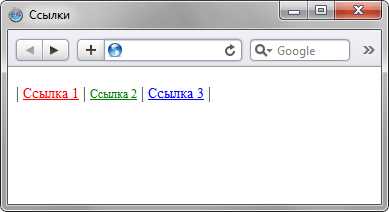
Рис. 1. Разные ссылки на одной странице
htmlbook.ru
Свойства и оформление ссылок в CSS
CSS дает возможность по особенному оформлять ссылки на страницах веб-сайта. Эта особенность заключается в том, что ссылки оформляются разными способами в зависимости от состояния, в котором они находятся.
Ссылки могут находиться в 4 состояниях:
Свойства | В каком состоянии будет ссылка |
| a:link | обычная ссылка, которую пользователь еще не посетил |
| a:visited | ссылка, которую уже посетил пользователь |
| a:hover | состояние ссылки, на которую пользователь навел курсор мышки |
| a:active | активная ссылка, на которую нажал пользователь |
Теперь перейдем непосредственно к самому оформлению ссылок.
Цвет ссылки в css.
С помощью CSS вы можете добавить к каждому свойству цвет ссылки. Смотрите оформление на примере:
<html>
<head>
<title>Свойства и оформление ссылок в CSS</title>
<style>
a:link {color:#006400;} /* не посещенная ссылка */
a:visited {color:#FFFF00;} /* посещенная ссылка */
a:hover {color:#FF0000;} /* ссылка при наведении на нее мышкой */
a:active {color:#сссссс;} /* нажатая ссылка */
</style>
</head>
<body>
<p><a href="#">ссылка</a></p>
</body>
</html>
Разъяснение:
a:link – это свойство ссылки;
color:#006400; — это оформление ссылки, которое ставится между скобками {}.
Результат:
○ не посещенная ссылка a:link будет зеленого цвета;
○ посещенная ссылка a:visited будет желтого цвета;
○ ссылка, при наведении на нее мышкой, a:hover будет красного цвета;
○ нажатая ссылка a:active будет серого цвета.
Цвет фона ссылки в css.
Этот метод часто используется для создания меню или кнопок на веб-сайтах. Для этого воспользуемся правилом background-color.
Для примера пропишем правило background-color для свойства a:link и a:hover.
Пример:
<html>
<head>
<title>Свойства и оформление ссылок в CSS</title>
<style>
a:link {
color:#ffffff;
background-color:#000000;
} /* не посещенная ссылка */
a:visited {color:#FFFF00;} /* посещенная ссылка */
a:hover
{color:#000000;
background-color:#FF704D;
} /* ссылка при наведении на нее мышкой */
a:active {color:#сссссс;} /* нажатая ссылка */
</style>
</head>
<body>
<p><a href="#">ссылка</a></p>
</body>
</html>
Результат:
Если навести курсор мышки на ссылку, то цвет фона ссылки изменится.
Как изменить размер ссылки?
Здесь тоже ничего сложного нет. Для того, чтобы изменялся размер ссылки при наведении на нее мышкой, воспользуемся правилом font-size для свойства a:hover.
Пример:
<html>
<head>
<title>Свойства и оформление ссылок в CSS</title>
<style>
a:link {color:#006400;} /* не посещенная ссылка */
a:visited {color:#FFFF00;} /* посещенная ссылка */
a:hover
{color:#FF0000;
font-size: 25px;
} /* ссылка при наведении на нее мышкой */
a:active {color:#сссссс;} /* нажатая ссылка */
</style>
</head>
<body>
<p><a href="#">ссылка</a></p>
</body>
</html>
Результат:
Если навести курсор мышки на ссылку, тогда ее размер увеличится на 25 пикселей (размер можете выставлять на ваше усмотрение).
Ссылка без подчеркивания.
Также CSS дает возможность сделать ссылку без подчеркивания. Для этого воспользуемся правилом text-decoration для свойства a:link.
Пример:
<html>
<head>
<title>Свойства и оформление ссылок в CSS</title>
<style>
a:link {
color:#006400;
text-decoration:none; /* убираем подчеркивание */
} /* не посещенная ссылка */
a:visited {color:#FFFF00;} /* посещенная ссылка */
a:hover {color:#FF0000;} /* ссылка при наведении на нее мышкой */
a:active {color:#сссссс;} /* нажатая ссылка */
</style>
</head>
<body>
<p><a href="#">ссылка</a></p>
</body>
</html>
Результат:
Ссылка отображается в виде простого слова, без какого-либо подчеркивания.
Если вы хотите сделать, чтобы при наведении курсора появлялось подчеркивание, тогда добавьте правило text-decoration для свойства a:hover.
Пример:
<html>
<head>
<title>Свойства и оформление ссылок в CSS</title>
<style>
a:link {
color:#006400;
text-decoration:none; /* уберем подчеркивание */
} /* не посещенная ссылка */
a:visited {color:#FFFF00;} /* посещенная ссылка */
a:hover {
color:#FF0000;
text-decoration: underline; /* ссылка будет подчеркнутой */
} /* ссылка при наведении на нее мышкой */
a:active {color:#сссссс;} /* нажатая ссылка */
</style>
</head>
<body>
<p><a href="#">ссылка</a></p>
</body>
</html>
Изменение цвета подчеркивания.
Не знаю, пригодится ли вам этот метод для сайта, но для общего развития вам нужно это знать.
Пример:
<html>
<head>
<title>Свойства и оформление ссылок в CSS</title>
<style>
A:link { color: #0000FF; text-decoration: none; }
A:hover { color: #cc0000; text-decoration: underline; }
.link { color: #0000FF; }
</style>
</head>
<body>
<p><a href="#"><span>Ссылка</span></a></p>
</body>
</html>
Результат:
Цвет ссылки при наведении на нее мышкой, не изменится, но зато появится подчеркивание другим цветом.
Ссылки разных цветов и размеров.
Бывают такие ситуации, когда на одной странице веб-сайта необходимо использовать ссылки разного цвета и размера.
Пример:
<html>
<head>
<title>Свойства и оформление ссылок в CSS</title>
<style ENGINE="text/css">
A { font-size: 18px; color: #cc0000; }
A.link1 { font-size: 15px; color:#228B22; }
A.link2 { font-size: 12px; color: #0000FF; }
</style>
</head>
<body>
<p>| <a href="#">Ссылка 1</a> |
<a href="#">Ссылка 2</a> |
<a href="#">Ссылка 3</a> |</p>
</body>
</html>
Результат:
Как сделать изображение ссылкой?
Заменить текстовую ссылку можно изображением (рисунком). Изображение должно быть прописано в коде между тегами <a> и </a>, смотрите в примере.
Пример:
<html>
<head>
<title>Свойства и оформление ссылок в CSS</title>
<style type="text/css">
A IMG { border: 0; } /* убрать рамку для всех изображений */
</style>
</head>
<body>
<p><a href="#"><img src="images/kartinka.gif"
height="40" alt="изображение в качестве ссылки"></a></p>
</body>
</html>
Результат:
Результат, я думаю, и так всем ясен. Картинка становится активной ссылкой.
Этот метод можно использовать для графического меню или кнопок на веб-сайте.
Понравился пост? Помоги другим узнать об этой статье, кликни на кнопку социальных сетей ↓↓↓
Последние новости категории:
Похожие статьи
Популярные статьи:
Добавить комментарий
Метки: css, для начинающих, основы
bloggood.ru
Оформление ссылок | WebReference
Хотя для оформления текстовых ссылок традиционно применяется подчёркивание, допустимо использование и других способов изменения вида ссылок. Вот некоторые из них:
- ссылки без подчёркивания;
- декоративное подчёркивание;
- выделение фоновым цветом;
- рамки;
- рисунок возле ссылки.
Далее указанные методы оформления ссылок рассматриваются более подробно.
Ссылки без подчёркивания
Подчёркивание текстовых ссылок уже стало определённым стандартом и сигналом о том, что это не просто текст, а именно ссылка. Это, кстати, является одной из причин, по которой не следует применять подчёркивание к обычному тексту, — пользователи будут считать, что имеют дело со ссылкой. Наряду с использованием подчёркивания благодаря CSS у разработчиков сайтов появился и альтернативный вариант — создание ссылок без подчёркивания. При правильном применении такое оформление ссылок даже может придать сайту определённый эффект. Только надо обязательно дать понять пользователю, что является ссылкой, а что обычным текстом, разграничивая их, например, цветом. Ещё можно сделать так что при наведении курсора ссылка становится подчёркнутой, меняет свой цвет или используется и тот, и другой эффект одновременно.
Чтобы убрать подчёркивание у ссылки, следует в стилях для селектора a добавить text-decoration со значение none (пример 1).
Пример 1. Отсутствие подчёркивания у ссылок
<!DOCTYPE html>
<html>
<head>
<meta charset="utf-8">
<title>Ссылки</title>
<style>
a {
text-decoration: none; /* Убираем подчёркивание */
}
</style>
</head>
<body>
<p><a href="link.html">Ссылка без подчёркивания</a>
</body>
</html>Для псевдоклассов :hover и :visited нет необходимости добавлять text-decoration, они наследуют свойства селектора a.
Подчёркивание ссылок при наведении на них курсора мыши
Чтобы добавить подчёркивание для ссылок, у которых установлено text-decoration: none, следует воспользоваться псевдоклассом :hover. Он определяет стиль ссылки, когда на неё наводится курсор мыши. Остаётся только добавить для псевдокласса свойство text-decoration со значением underline (пример 2).
Пример 2. Подчёркивание ссылок
<!DOCTYPE html>
<html>
<head>
<meta charset="utf-8">
<title>Ссылки</title>
<style>
a {
text-decoration: none;
}
a:hover {
text-decoration: underline;
}
</style>
</head>
<body>
<p><a href="link.html">Ссылка без подчёркивания</a>
</body>
</html>Декоративное подчёркивание ссылок
Подчёркивание у ссылок можно задать не просто сплошной линией, а, например, пунктирной. Для этого надо воспользоваться свойством border-bottom, которое создаёт линию внизу элемента. Указав один из аргументов этого свойства dashed, получим пунктирное подчёркивание. В примере 3 показано задание синего пунктира у ссылок красного цвета при наведении на них курсора мыши.
Пример 3. Пунктирное подчёркивание для ссылок
<!DOCTYPE html>
<html>
<head>
<meta charset="utf-8">
<title>Ссылки</title>
<style>
a {
color: blue; /* Цвет ссылок */
text-decoration: none; /* Убираем подчёркивание */
}
a:hover {
border-bottom: 1px dashed blue; /* Добавляем синее пунктирное подчёркивание */
}
</style>
</head>
<body>
<p><a href="link.html">Ссылка без подчёркивания</a>
</body>
</html>При использовании приведённого способа пунктирная линия появляется чуть ниже обычного подчёркивания текста. Поэтому к стилю ссылки следует добавить text-decoration со значением none, чтобы одновременно не получилось две линии (рис. 1).
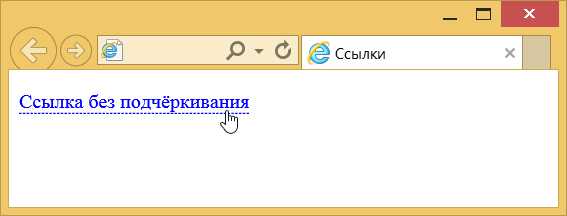
Рис. 1. Использование пунктира для выделения ссылки
Не обязательно использовать пунктир, например, для создания двойной линии следует указать значение, как показано в примере 4.
Пример 4. Двойное подчёркивание ссылок
<!DOCTYPE html>
<html>
<head>
<meta charset="utf-8">
<title>Ссылки</title>
<style>
a {
color: blue; text-decoration: none;
}
a:hover {
border-bottom: 4px double red;
}
</style>
</head>
<body>
<p><a href="link.html">Ссылка без подчёркивания</a>
</body>
</html>Изменяя толщину линии, её тип и цвет, можно получить множество разнообразных эффектов.
Использование фонового цвета
Чтобы добавить к ссылке цветной фон, достаточно воспользоваться свойством background, присвоив ему цвет в любом доступном формате. Аналогично можно использовать псевдокласс :hover, тогда цвет фона под ссылкой будет изменяться при наведении на неё курсора мыши (пример 5).
Пример 5. Фон под ссылкой
<!DOCTYPE html>
<html>
<head>
<meta charset="utf-8">
<title>Ссылки</title>
<style>
a {
padding: 2px; /* Поля вокруг текста ссылки */
text-decoration: none; /* Убираем подчёркивание */
}
a:hover {
background: #f73; /* Цвет фона при наведении на ссылку курсора */
color: yellow; /* Новый цвет текста */
}
</style>
</head>
<body>
<p><a href="link.html">Ссылка без подчёркивания</a>
</body>
</html>Фон под ссылкой точно соответствует области текста, поэтому в примере для селектора a добавлено свойство padding, создающее поля вокруг текста (рис. 2).
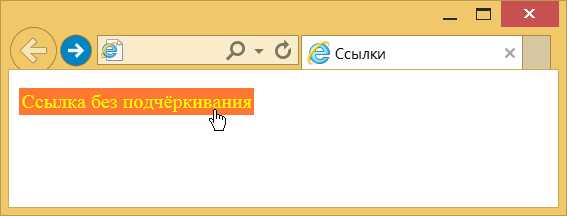
Рис. 2. Изменение цвета фона при наведении на ссылку курсора
Рамка вокруг ссылки
При использовании рамок со ссылками возможны два варианта. Первый — рамка вокруг ссылок устанавливается заранее и при наведении на неё курсора меняет свой цвет. И второй — рамка отображается, только когда на ссылку наводится курсор.
В примере 6 показано, как изменять цвет рамки, используя свойство border. Подчёркивание текста через text-decoration можно убрать или оставить без изменения.
Пример 6. Изменение цвета рамки у ссылок
<!DOCTYPE html>
<html>
<head>
<meta charset="utf-8">
<title>Ссылки</title>
<style>
a {
border: 1px solid blue; /* Синяя рамка вокруг ссылок */
padding: 2px; /* Поля вокруг текста */
text-decoration: none; /* Скрываем подчёркивание */
}
a:hover {
border: 1px solid red; /* Красная рамка при наведении курсора на ссылку */
}
</style>
</head>
<body>
<p><a href="link.html">Ссылка без подчёркивания</a>
</body>
</html>Чтобы рамка не «прилипала» к тексту, в примере вокруг него установлены поля с помощью padding. Можно также вместе с применением рамки добавить и фон, воспользовавшись свойством background.
Если требуется добавить рамку к ссылкам при наведении на них курсора, то следует позаботиться о том, чтобы текст в этом случае не сдвигался. Достичь этого проще всего добавлением невидимой рамки вокруг ссылки и последующего изменения цвета рамки с помощью псевдокласса :hover. Прозрачный цвет указывается с помощью ключевого слова transparent, в остальном стиль не поменяется.
a {
border: 1px solid transparent; /* Прозрачная рамка вокруг ссылок */
}
a:hover {
border: 1px solid red; /* Красная рамка при наведении курсора на ссылку */
}Рисунки возле внешних ссылок
Внешней называется такая ссылка, которая указывает на другой сайт. Подобная ссылка никак не отличается от локальных ссылок внутри сайта, определить, куда она ведёт, можно только посмотрев строку состояния браузера. Но в эту строку заглядывают не все и не всегда. Чтобы пользователи отличали внешние ссылки от обычных, их следует выделять каким-либо способом. Например, поставить возле ссылки маленький рисунок, который показывает, что статус ссылки иной (рис. 3).
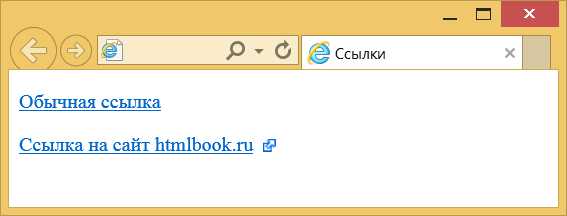
Рис. 3. Выделение ссылки с помощью рисунка
Использование рисунков возле внешних ссылок хорошо тем, что оформленная таким образом ссылка однозначно отличается от обычных ссылок внутри сайта, а правильно подобранный рисунок говорит посетителю, что ссылка ведёт на другой сайт. Чтобы разделить стиль для локальных и внешних ссылок воспользуемся селектором атрибута. Поскольку все ссылки на другие сайты пишутся с указанием протокола, например http, то достаточно задать стиль для тех ссылок, у которых значение атрибута href начинается на http://. Это делается с помощью конструкции a[href^=»http://»] {…}, как показано в примере 7.
Пример 7. Рисунок возле ссылки
<!DOCTYPE html>
<html>
<head>
<meta charset="utf-8">
<title>Ссылки</title>
<style>
a[href^="http://"] {
background: url(/example/image/blank.png) 100% 5px no-repeat; /* Рисунок */
padding-right: 18px; /* Отступ справа */
}
</style>
</head>
<body>
<p><a href="1.html">Обычная ссылка</a></p>
<p><a href="http://htmlbook.ru">Ссылка на сайт htmlbook.ru</a></p>
</body>
</html>Фоновая картинка располагается справа от ссылки, а чтобы текст не накладывался поверх рисунка добавлено поле справа через свойство padding-right. Если потребуется добавить рисунок слева, то 100% заменяем на 0, а padding-right на padding-left.
Протокол может быть не только http, но и ftp и https, для них данный рецепт перестаёт работать. Так что для универсальности лучше изменить селектор на a[href*=»//»], он сообщает что стиль надо применять ко всем ссылкам, в адресе которых встречается //.
Автор и редакторы
Автор: Влад Мержевич
Последнее изменение: 11.08.2018
Редакторы: Влад Мержевич
webref.ru
CSS оформление ссылок: убираем подчёркивание, меняем цвет
Селекторы псевдо-классов
Псевдо-классы применяют стиль к элементам согласно их состоянию, которое может изменяться с помощью действий пользователя, а также может зависеть от расположения элемента в дереве документа. Селекторы псевдо-классов начинаются с двоеточия — «:» и обычно добавляются сразу же после селектора типа без дополнительных пробелов между ними:
span:hover { color: red; }Ссылки
Чаще всего селекторы псевдо-классов можно встретить, когда они применяются к ссылкам. Каждая ссылка может находиться в одном из четырех состояний: непосещённая, посещенная, активная (находящаяся под курсором мыши) и нажатая (удерживаемая кнопкой мыши). В CSS есть возможность стилизовать ссылку в каждом ее состоянии:
a:link { color: #0000ff; }
a:visited { color: #ff00ff; }
a:hover { color: #00ccff; }
a:active { color: #ff0000; }
Попробовать »Приведенный выше код содержит четыре CSS правила. При этом в каждом из селекторов используется псевдо-класс. Первое правило задает цвет для ссылок, по которым пользователи еще не переходили, если пользователь перешел по ссылке, то будет использовано второе правило. Псевдо-классы :hover и :active динамически изменяют отображение ссылки: :hover стилизует ссылку только в то время, когда над ней находится указатель мыши, а :active только тогда, когда пользователь уже щелкнул по ссылке, но кнопка еще удерживается.
Псевдо-классы :hover и :active формально называют динамическими, поскольку они применяют стиль только при взаимодействии пользователя с соответствующими элементами путем наведения курсора мыши и щелчка по ссылке соответственно.
Примечание: :hover, помимо ссылок, можно использовать и с другими элементами, что позволяет создавать эффекты вроде подсветки строки таблицы при наведении на нее курсора мыши. Однако браузер IE6 и более ранние версии поддерживают использование данного псевдо-класса исключительно с элементами <a>.
Подчеркивание ссылок
По умолчанию текст ссылок всегда отображается подчеркнутым. Используя свойство text-decoration вы можете либо совсем убрать подчеркивание ссылок либо сделать так, чтобы ссылка была подчеркнутой, только при наведении на нее курсора мыши.
<!DOCTYPE html>
<html>
<head>
<meta charset="utf-8">
<title>Название документа</title>
<style>
a { text-decoration: none; }
a:hover { text-decoration: underline; }
</style>
</head>
<body>
<p><b><a href="#">обычная ссылка</a></b></p>
</body>
</html>Попробовать »Примечание: если подчеркивание ссылок отключается с помощью свойства text-decoration, то единственным визуальным отличием между ссылками и обычным текстом будет их цвет. Это может привести к тому, что пользователям может быть трудно отличить ссылки от текста.
Псевдо-классы :first-child и :last-child
Еще одним примером псевдо-классов являются :first-child и :last-child. Псевдо-класс :first-child ссылается на первый по порядку дочерний элемент обозначенного родителя, в отличие от него :last-child работает наоборот, он ссылается на последний дочерний элемент:
<!DOCTYPE html>
<html>
<head>
<meta charset="utf-8">
<title>Название документа</title>
<style>
div p:first-child { color: green; }
div p:last-child { color: blue; }
</style>
</head>
<body>
<div>
<p>Первый дочерний абзац элемента div, он будет отображаться зеленого цвета.</p>
<p>Второй дочерний абзац элемента div, он будет отображаться черного цвета,
поскольку никаких правил для него не задано.</p>
<p>Третий дочерний абзац элемента div, он же является последним дочерним абзацем.
Цвет текста будет синим.</p>
</div>
</body>
</html>Попробовать »Поскольку первый абзац является первым дочерним элементом для <div>, его текст будет отображаться зеленым цветом. Цвет текста второго абзаца будет соответствовать цвету заданному по умолчанию, то есть черному. Цвет текста третьего абзаца будет окрашен в синий цвет, поскольку третий абзац является последним дочерним элементом для <div>.
puzzleweb.ru
СSS Ссылки
С помощью CSS, стили cсылок могут быть разные.
Текст ссылки Текст ссылки Кнопка ссылки Кнопка ссылкиСтили ссылок
Ссылки могут быть оформлены в любом свойстве CSS, например:( color, font-family, background и т.п.).
Кроме того, ссылки могут быть стилизованы по-разному в зависимости от того, в каком состоянии они находятся.
Четыре соcтояния ссылок:
a:link— по умолчанию, непосещенная ссылкаa:visited— пользователь посетил, посещенная ссылкаa:hover— курсор мыши, при наведении на ссылкуa:active— на данный момент, нажатая ссылка
Пример
/* непросмотренная ссылка */a:link {
color: red;
}
/* просмотренная ссылка */
a:visited {
color: green;
}
/* наведение мыши на ссылку */
a:hover {
color: hotpink;
}
/* активная ссылка */
a:active {
color: blue;
}
При определении стиля для нескольких состояний ссылок, есть некоторые правила порядка:
a:hoverДолжно происходить послеa:linkиa:visiteda:activeДолжно происходить послеa:hover
Оформление текста ссылки
Своиство text-decoration в основном используется, чтобы удалить подчеркивание ссылок:
Пример
a:link {text-decoration: none;
}
a:visited {
text-decoration: none;
}
a:hover {
text-decoration: underline;
}
a:active {
text-decoration: underline;
}
Цвет фона ссылки
Свойство background-color может использоваться, чтобы указать цвет фона для ссылки:
Пример
a:link {background-color: yellow;
}
a:visited {
background-color: cyan;
}
a:hover {
background-color: lightgreen;
}
a:active {
background-color: hotpink;
}
Дополнительно — кнопка ссылки
Этот пример демонстрирует более сложный пример, где сочетается несколько свойств CSS для отображения ссылки в виде блока/кнопок:
Пример
a:link, a:visited {background-color: #f44336;
color: white;
padding: 14px 25px;
text-align: center;
text-decoration: none;
display: inline-block;
}
a:hover, a:active {
background-color: red;
}
Еще примеры
Установить различные стили для гиперссылок
Пример демонстрирует, как добавить стили для гиперссылок.
Установить кнопка ссылки в рамке
Пример, как создать, блок/кнопки.
Изменить курсор ссылки
Свойство курсор определяет вид курсора на дисплее.
Пример демонстрирует различные типы курсоров (может быть полезно для ссылки).
Проверьте себя с помощью упражнений!
schoolsw3.com
Стили ссылок в CSS, примеры создания ссылок CSS
В одном из уроков рассказывалось, как сделать ссылку в HTML. В этом уроке мы поговорим о том какие стили ссылок используются в CSS, и на примерах научимся с ними работать.

Как задать стиль ссылке в CSS?
В CSS можно изменить любое свойство ссылок (цвет, шрифт, цвет фона). Также для ссылок можно настроить стили, в зависимости от их состояния:
- a:link — не посещенная ссылка;
- a:visited — посещенная ссылка;
- a:hover — ссылка, над которой находится курсор мыши;
- a:active — ссылка в момент щелчка мыши.
Пример:
a:link {font-size:12px; color:#ff0000;}
a:visited {font-size:12px; color:#00ff00;}
a:hover {font-size:12px; color:#ff00ff;}
a:active {font-size:12px; color:#0000ff;}При формировании стилей ссылок следует соблюдать правила:
1. «a:hover» должен определяться только после «a:link» и «a:visited»;
2. «a:active» должен определяться после «a:hover».
При оформлении текста ссылки используют также свойства:
1. text-decoration — задает подчеркивание текста ссылки.
Атрибуты:
- blink — устанавливает мигающий текст;
- line-through — создает перечеркнутый текст;
- overline — линия проходит над текстом;
- underline — устанавливает подчеркнутый текст;
- none — отменяет все заданные по умолчанию эффекты;
- inherit — значение наследуется у родителя.
Пример:
a:link {text-decoration:none;}
a:visited {text-decoration:none;}
a:hover {text-decoration:underline;}
a:active {text-decoration:underline;}2. background-color — задает цвет фона ссылок.
Пример:
a:link {background-color:#b2аа99;}
a:visited {background-color:#ffff85;}
a:hover {background-color:#gg704d;}
a:active {background-color:#ff7ddd;}Таким образом, мы рассмотрели стили ссылок в CSS. При создании сайта знать, как работать со ссылками просто необходимо. Стили CSS позволяют предать ссылкам определенное визуальное отображение, что также весьма полезно.
Понравилось? Поделитесь с друзьями!
siteblogger.ru
Основы работы со ссылками и границами через CSS
В данном уроке мы с вами продолжим изучать различные CSS свойства.
Блок . Свойство text-decoration
Свойство text-decoration позволяет задавать некоторые эффекты для текста: подчеркивание, перечеркивание, линию сверху, а также отменять такие эффекты, если какой-либо тег имеет их по умолчанию.
Чаще всего это свойство используются для отмены подчеркивания ссылок (они по умолчанию подчеркнуты).
Давайте посмотрим, какие значения может принимать свойство text-decoration.
Значение underline
Значение underline добавляет подчеркивание тексту:
p {
text-decoration: underline;
}<p>
Lorem ipsum dolor sit amet.
</p>Так код будет выглядеть в браузере:
Lorem ipsum dolor sit amet.
Значение overline
Значение overline добавляет линию над текстом:
p {
text-decoration: overline;
}<p>
Lorem ipsum dolor sit amet.
</p>Так код будет выглядеть в браузере:
Lorem ipsum dolor sit amet.
Значение line-through
Значение line-through добавляет линию, перечеркивающую текст:
p {
text-decoration: line-through;
}<p>
Lorem ipsum dolor sit amet.
</p>Так код будет выглядеть в браузере:
Lorem ipsum dolor sit amet.
Значение none
Значение none отменяет все эффекты, обычно используется для отмены подчеркивания ссылок.
В следующем примере ссылка по умолчанию будет подчеркнута, а вторая ссылка с id=»link» будет без подчеркивания, так как мы ей зададим text-decoration в значении none:
#link {
text-decoration: none;
}<a href="#">Ссылка по умолчанию</a>
<a href="#">Ссылка без подчеркивания</a>Так код будет выглядеть в браузере:
Блок . Состояния ссылок
Я думаю, что вы, посещая различные сайты в интернете, обращали внимание на то, что ссылки обычно реагируют на наведение мышкой на них. Такого эффекта можно добиться, задавая поведение ссылок в различных состояниях.
К примеру, вот так — a:hover — мы поймаем состояние, когда на ссылку навели курсор мышки. В этот момент мы можем, к примеру, поменять цвет ссылки или убрать/добавить ей подчеркивание.
Конструкция :hover называется псевдоклассом. Псевдоклассы позволяют отлавливать разные состояния элементов.
Кроме :hover если еще псевдоклассы :link, которые отлавливают не посещенную ссылку, и :visited, которые отлавливают посещенную ссылку.
На некоторых сайтах с их помощью показывают пользователям, где они были, а где — нет.
Есть еще и псевдокласс :active, который отлавливает следующее состояние: на элемент нажали мышкой, но еще не отпустили.
В следующем примере для ссылки в состоянии :hover убирается подчеркивание, в состоянии :link будет красный цвет, в состоянии :visited — зеленый, в :active — голубой:
a:link {
color: red;
}
a:visited {
color: green;
}
a:hover {
text-decoration: none;
}
a:active {
color: blue;
}<a href="#">Ссылка</a>Так код будет выглядеть в браузере:
Псевдоклассы наследуют друг от друга. К примеру, если я уберу подчеркивание для состояния :link, то оно уберется для всех состояний.
Из-за наследования для корректной работы данные псевдоклассы следует размещать именно в таком порядке, как в примере: :link, :visited, :hover, :active (ненужные можно не писать). Этот порядок подчиняется следующему мнемоническому правилу: LoVe HAte.
Часто состояния :link и :visited объединяют вместе через запятую:
a:link, a:visited {
color: red;
}
a:hover {
text-decoration: none;
}
a:active {
color: blue;
}В таком случае можно их вообще и не указывать:
a {
color: red;
}
a:hover {
text-decoration: none;
}
a:active {
color: blue;
}Блок . Сложные селекторы с учетом состояний ссылок
Наверняка на сайте у вас будут ссылки разных видов и, чтобы отличить их друг от друга, вы будете давать им разные классы или ложить в блоки с определенным id.
Давайте научимся обращаться к таким ссылкам.
Пусть у нас есть ссылки с классом .test и без него. Выберем только ссылки с этим классом:
<a href="#">Ссылка без класса</a>
<a href="#">Ссылка с классом test</a>
<a href="#">Ссылка с классом test</a>
<a href="#">Ссылка с классом test</a>
a:link.test, a:visited.test {
color: red;
}
a:hover.test {
color: blue;
}Пусть у нас есть ссылки внутри блока с id test. Выберем только ссылки только из этого блока:
<a href="#">Ссылка вне блока</a>
<div>
<a href="#">Ссылка внутри блока</a>
<a href="#">Ссылка внутри блока</a>
<a href="#">Ссылка внутри блока</a>
</div>#test a:link, #test a:visited {
color: red;
}
#test a:hover {
color: blue;
}Если вам не очень понятно, как обращаться со ссылками, то специально для вас я снял следующее видео:
Здесь скоро появится видео по работе с состояниями ссылок.
Блок . Работа с границами на CSS
Сейчас мы с вами научимся добавлять границу элементам. Это делается при помощи трех свойств: свойство border-width задает толщину границы, border-color — цвет, а border-style задает тип границы.
Первые два свойства работают очевидным образом: border-color принимает цвета в том же формате, что и свойство color, а толщина границы может задаваться в любых единицах измерения (кроме процентов), чаще всего в пикселях.
А вот свойство border-style может принимать одно из нескольких значений: solid (сплошная линия), dotted (граница в виде точек), dashed (граница в виде черточек), ridge (выпуклая граница), double (двойная граница), groove (вогнутая граница), inset (рамка), outset (рамка) или none (отменяет границу).
Сделаем, к примеру, границу толщиной 3 пикселя, в виде точек, красного цвета:
div {
border-width: 3px; /* толщина 3px */
border-style: dotted; /* в виде точек */
border-color: red; /* красный цвет */
width: 300px;
height: 100px;
}Так код будет выглядеть в браузере:
Давайте теперь посмотрим на примерах, как выглядят различные типы границы.
Значение solid
Значение solid — сплошная линия:
div {
border-width: 1px;
border-style: solid;
border-color: black;
width: 300px;
height: 100px;
}Так код будет выглядеть в браузере:
Значение dotted
Значение dotted — линия в виде точек:
div {
border-width: 1px;
border-style: dotted;
border-color: black;
width: 300px;
height: 100px;
}Так код будет выглядеть в браузере:
Значение dashed
Значение dashed — линия в виде тире:
div {
border-width: 1px;
border-style: dashed;
border-color: black;
width: 300px;
height: 100px;
}Так код будет выглядеть в браузере:
Значение ridge
Значение ridge — выпуклая линия:
div {
border-width: 3px;
border-style: ridge;
border-color: black;
width: 300px;
height: 100px;
}Так код будет выглядеть в браузере:
Значение double
Значение double — двойная линия:
div {
border-width: 3px;
border-style: double;
border-color: black;
width: 300px;
height: 100px;
}Так код будет выглядеть в браузере:
Значение groove
Значение groove — вогнутая линия:
div {
border-width: 3px;
border-style: groove;
border-color: black;
width: 300px;
height: 100px;
}Так код будет выглядеть в браузере:
Значение inset
Значение inset — рамка:
div {
border-width: 3px;
border-style: inset;
border-color: black;
width: 300px;
height: 100px;
}Так код будет выглядеть в браузере:
Значение outset
Значение outset — рамка:
div {
border-width: 3px;
border-style: outset;
border-color: black;
width: 300px;
height: 100px;
}Так код будет выглядеть в браузере:
Блок . Свойство-сокращение для границ
Так же, как и для шрифтов, для границ тоже существует свойство-сокращение border, которое мы можем использовать вместо того, чтобы писать 3 разных свойства для толщины, цвета и типа границы. В свойстве border мы можем просто перечислить эти значения, их порядок при этом не важен. Смотрите пример:
<div></div>div {
width: 300px;
height: 100px;
border: 1px solid red;
}Так код будет выглядеть в браузере:
Чаще всего гораздо удобнее пользоваться свойством-сокращением, чем отдельными свойствами.
Блок . Граница для отдельных сторон
Существуют также свойства-сокращения для отдельных сторон: border-left (левая граница), border-right (правая граница), border-top (верхняя граница), border-bottom (нижняя граница).
Давайте сделаем блоку только левую границу с помощью свойства border-left:
<div></div>div {
width: 300px;
height: 100px;
border-left: 1px solid red;
}Так код будет выглядеть в браузере:
А теперь одновременно сделаем и левую, и правую границы:
<div></div>div {
width: 300px;
height: 100px;
border-left: 1px solid red;
border-right: 1px solid red;
}Так код будет выглядеть в браузере:
Блок . Скругленные уголки
Сейчас мы с вами научимся скруглять уголки у границ. Это избавит наши сайты от некоторой угловатости и придаст им плавность линий.
Уголки границ (и фона, который мы разберем ниже) скругляются свойством border-radius, которое принимает значение в пикселях или процентах (или других единицах CSS).
Давайте скруглим уголки блоку, задав ему скругление в 10px:
<div></div>div {
width: 300px;
height: 100px;
border: 1px solid red;
border-radius: 10px;
}Так код будет выглядеть в браузере:
Что означает то, что мы указали скругление в 10px? Это радиус круга, который можно вписать в это скругление. Если у вас нелады с математикой и вам не понятно последнее предложение — забудьте о нем и просто подбирайте скругление на глаз. При некотором опыте это сделать не проблема (измерительного инструмента для измерения скруглений не существует, по крайней мере я о таком не слышал).
Имейте ввиду, что border-radius не входит в свойство-сокращение border, это разные свойства, хоть и имеют похожие названия.
Блок . Разные скругления для разных углов
Сейчас мы с вами научимся делать разные скругления для разных углов. Как это сделать: свойство border-radius может не только одно значение, но и два, три или четыре. Каждое значение будет задавать скругление для своего угла. Давайте посмотрим более подробно.
Четыре значения
Свойство border-radius может принимать 4 значения. Как в этом случае будут скругляться уголки — смотрите на следующем примере: border-radius: 10px 20px 30px 40px — 10px — верхний левый угол, 20px — верхний правый угол, 30px — нижний правый угол, 40px — нижний левый угол.
Смотрите, что у нас получится:
<div></div>div {
width: 300px;
height: 100px;
border: 1px solid red;
border-radius: 10px 20px 30px 40px;
}Так код будет выглядеть в браузере:
Два значения
Если же в border-radius написать два значения, то первое задаст скругление углов одной диагонали, а второе — другой.
Смотрите на примере:
<div></div>div {
width: 300px;
height: 100px;
border: 1px solid red;
border-radius: 10px 40px;
}Так код будет выглядеть в браузере:
Три значения
Ну, и наконец, если в border-radius написать три значения, то первое задаст скругление верхнего левого угла, третье — нижнего правого, а второе — скругление углов диагонали (двух оставшихся углов).
Смотрите на примере:
<div></div>div {
width: 300px;
height: 100px;
border: 1px solid red;
border-radius: 10px 20px 30px;
}Так код будет выглядеть в браузере:
Что вам делать дальше:
Приступайте к решению задач по следующей ссылке: задачи к уроку.
Когда все решите — переходите к изучению новой темы.
code.mu
